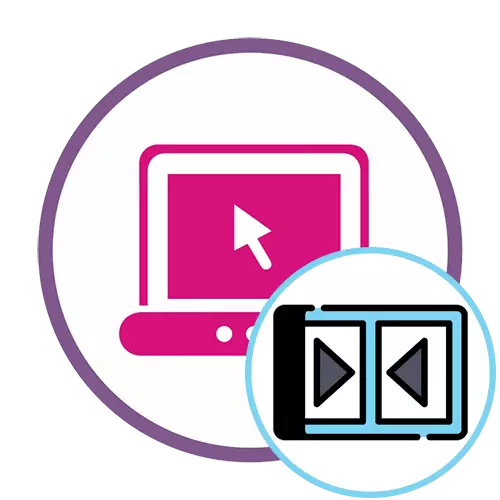
ວິທີທີ່ 1: clipchamp
ຫນ້າທີ່ໃນສະບັບຟຣີຂອງ Clipchamp Editor online ທີ່ມີຊື່ສຽງຂອງ ClipChamp ທີ່ມີຊື່ສຽງຈະສາມາດຕອບສະຫນອງຄວາມຕ້ອງການຂອງຜູ້ໃຊ້ປົກກະຕິໄດ້ຢ່າງເຕັມສ່ວນ. ຊັບພະຍາກອນເວບໄຊທ໌ນີ້ແມ່ນຂ້ອນຂ້າງເຫມາະສົມເພື່ອເຊື່ອມຕໍ່ວິດີໂອຫຼາຍຢ່າງເປັນຫນຶ່ງ, ໃຊ້ເວລາຫນ້ອຍທີ່ສຸດຂອງຄວາມເຂັ້ມແຂງແລະເວລາໃນການນໍາໃຊ້.
ໄປທີ່ຫ້ອງການບໍລິການ online
- ກ່ອນທີ່ຈະໃຊ້ ClipChamp ຈະຕ້ອງສ້າງໂປຼໄຟລ໌. ທ່ານສາມາດເຮັດສິ່ງນີ້ໄດ້ໂດຍການອະນຸຍາດຜ່ານບໍລິການເວບໄຊທ໌ທີ່ນໍາສະເຫນີຫຼືໃສ່ທີ່ຢູ່ອີເມວເຂົ້າໃນສະຫນາມທີ່ເຫມາະສົມ.
- ຫຼັງຈາກການອະນຸຍາດຢູ່ໃນຫນ້າຫຼັກ, ກົດປຸ່ມ "ສ້າງວິດີໂອ", ເຊິ່ງຕັ້ງຢູ່ເບື້ອງຊ້າຍ.
- ເລືອກອັດຕາສ່ວນຂອງຫນ້າຈໍທີ່ເຫມາະສົມເພື່ອເພີ່ມປະສິດທິພາບຂອງ roller ເພື່ອເບິ່ງໃນອຸປະກອນສະເພາະ. ຍົກຕົວຢ່າງ, ພວກເຮົາໄດ້ຮັບທີ່ນິຍົມ 16: 9 ຮູບແບບ.
- ໃນທ່ອນໄມ້ຢູ່ເບື້ອງຊ້າຍ, ກົດ "ຊອກຫາເອກະສານຂອງຂ້ອຍ" ໄປຕື່ມ Rollers ທີ່ຈະນໍາມາຕື່ມອີກ.
- ທ່ານສາມາດເພີ່ມວິດີໂອຫນຶ່ງໃນຄັ້ງທໍາອິດໂດຍຜ່ານການປະສານງານ, ການຍ້າຍມັນໄປທີ່ກໍານົດເວລາດ້ວຍປຸ່ມຫນູຊ້າຍ.
- ຫລັງຈາກນັ້ນ, ເປີດບລັອກ "Media Media" ແລະເພີ່ມໄຟລ໌ສື່ທີ່ສອງ.
- ເຊື່ອມຕໍ່ສອງວິດີໂອເຫຼົ່ານີ້ຢູ່ໃນຫນຶ່ງຫຼືສອງເສັ້ນທາງດັ່ງນັ້ນຫຼັງຈາກທີ່ຫຼັງຈາກສໍາເລັດໃນທັນທີເລີ່ມຕົ້ນຄັ້ງທີສອງ.
- ພວກເຮົາແນະນໍາໃຫ້ເພີ່ມການຫັນປ່ຽນທີ່ລຽບງ່າຍເພື່ອເລີ່ມຕົ້ນວິດີໂອໃຫມ່ທີ່ເບິ່ງຄືວ່າຄົມຊັດ. ເພື່ອເຮັດສິ່ງນີ້, ໃຫ້ເປີດປະເພດ "ການປ່ຽນແປງ" ແລະເລືອກເອົາທີ່ນັ້ນຫນຶ່ງໃນການຫັນປ່ຽນທີ່ມີຢູ່ແລ້ວ.
- ຍ້າຍການຫັນໄປສູ່ພື້ນທີ່ກໍານົດເວລາ, ບ່ອນທີ່ສອງວິດີໂອເຊື່ອມຕໍ່, ເປັນຜົນ, ອົງປະກອບທີ່ຢືນຢູ່ລະຫວ່າງພວກມັນ.
- ໃຊ້ຕົວເລືອກການດັດແກ້ເພີ່ມເຕີມຖ້າຈໍາເປັນ, ຫຼືຕື່ມໃສ່ວັດສະດຸເພີ່ມເຕີມ, ແລະພາຍຫຼັງທີ່ເຮັດສໍາເລັດແລ້ວ, ກົດທີ່ "ສົ່ງອອກ".
- ມີພຽງແຕ່ຄຸນນະພາບເທົ່ານັ້ນທີ່ມີຢູ່ໃນສະບັບຟຣີ. ຖ້າທ່ານຕ້ອງການທີ່ຈະຮັກສາຄລິບທີ່ມີຄວາມລະອຽດສູງກວ່າ, ທ່ານຈະຕ້ອງຊື້ຫນຶ່ງໃນການສະຫມັກໃຊ້. ໂດຍການເລືອກຕົວເລືອກທີ່ເຫມາະສົມ, ກົດ "ສືບຕໍ່".
- ລໍຖ້າສິ້ນສຸດການສົ່ງອອກ. ຖ້າຫາກວ່າບໍລິມາດ roller ທັງຫມົດໄດ້ຫັນອອກເປັນເວລາຂ້ອນຂ້າງ, ເຖິງແມ່ນວ່າສອງສາມຊົ່ວໂມງສາມາດໃຊ້ໄດ້ໃນຂະບວນການສະແດງຄວາມ, ເພາະວ່າມັນທັງຫມົດແມ່ນຂື້ນກັບພະລັງຂອງເຄື່ອງແມ່ຂ່າຍທີ່ບໍລິການ ClipChamp ທີ່ຢູ່ທາງອິນເຕີເນັດຕັ້ງຢູ່.
- ຫຼັງຈາກການສະແດງຜົນສໍາເລັດແລ້ວ, ວິດີໂອຄວນໃສ່ເກີບຄອມພິວເຕີໂດຍອັດຕະໂນມັດ. ຖ້າສິ່ງນີ້ບໍ່ໄດ້ເກີດຂື້ນ, ກົດ "ດາວໂຫລດວິດີໂອ" ແລະດາວໂຫລດຕົວທ່ານເອງ.
- ໃນກໍລະນີທີ່ໄດ້ວາງແຜນທີ່ຈະຖອກອຸປະກອນສໍາເລັດຮູບໃນ YouTube, ທ່ານສາມາດກົດປຸ່ມໃນປຸ່ມ Youtube, ເຂົ້າໃນໂປຼໄຟລ໌ຂອງທ່ານແລະສໍາເລັດຮູບເພີ່ມເອກະສານ.
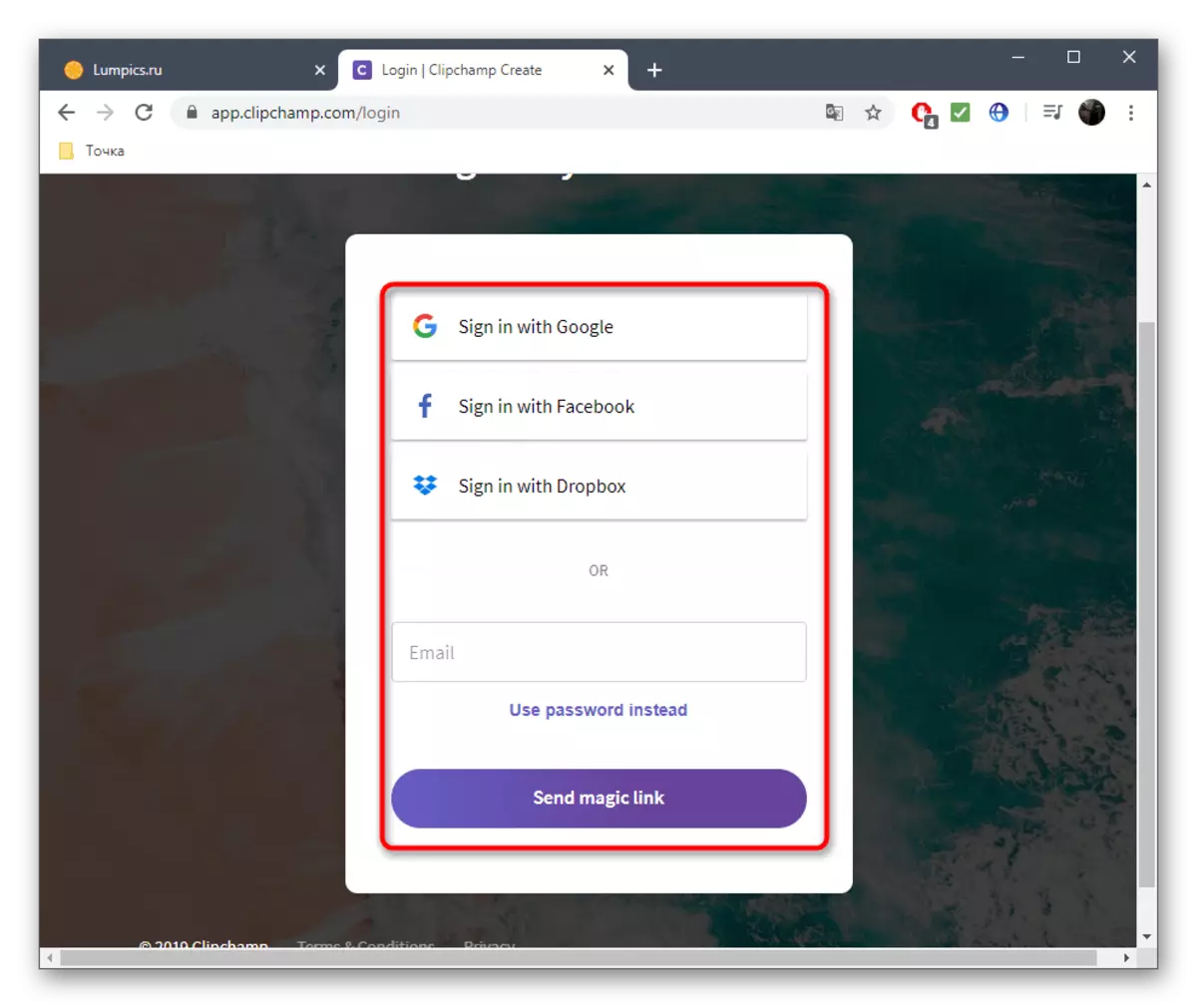

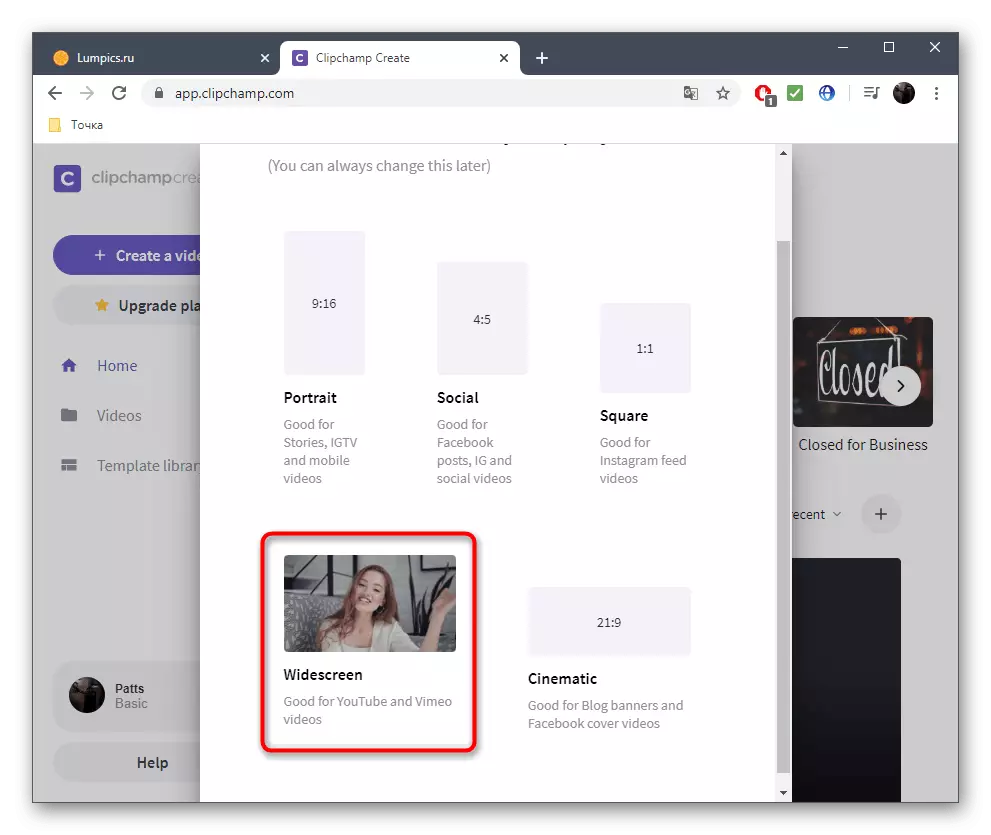

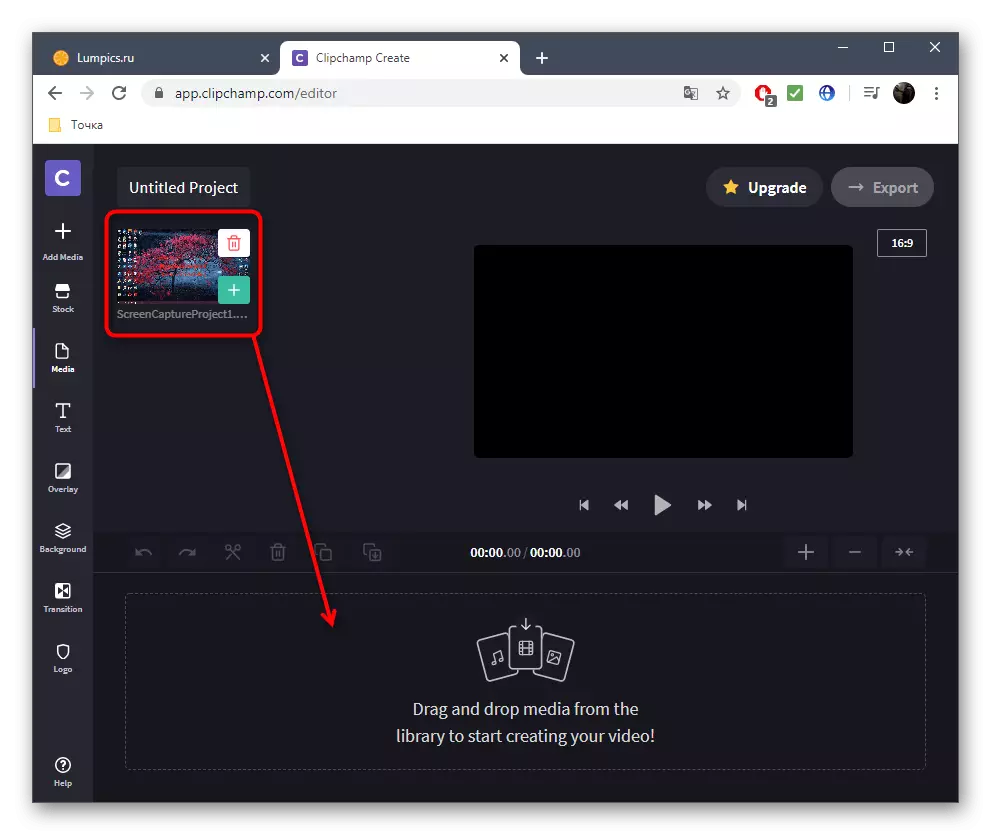

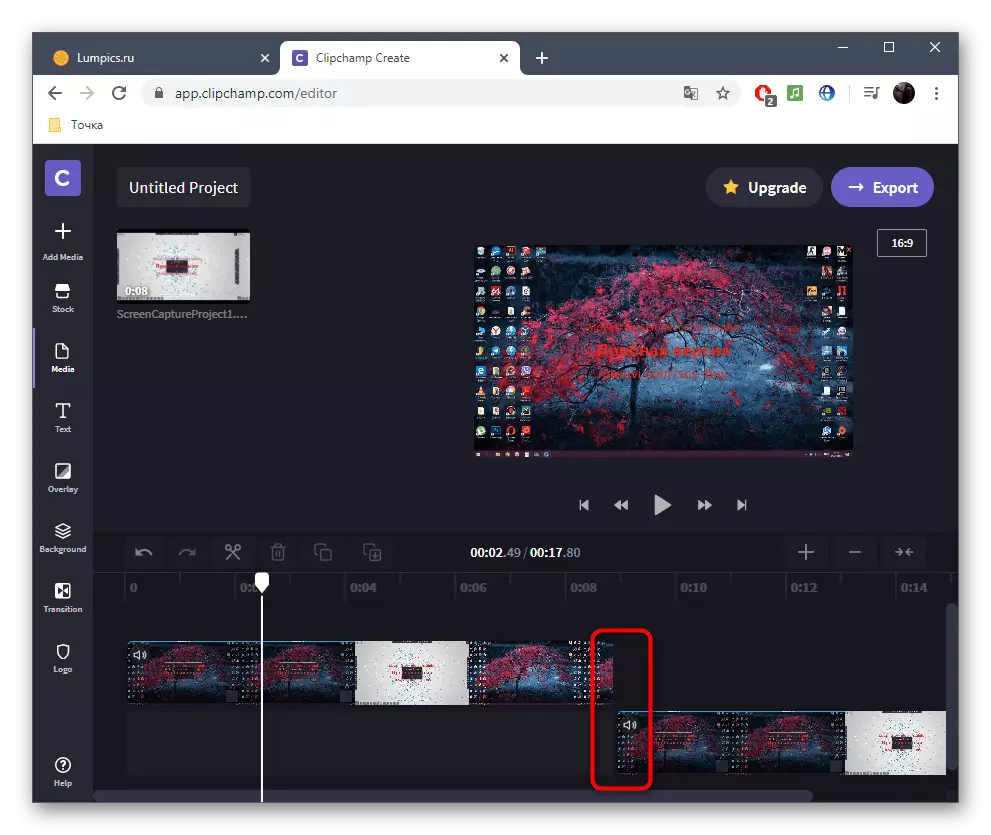
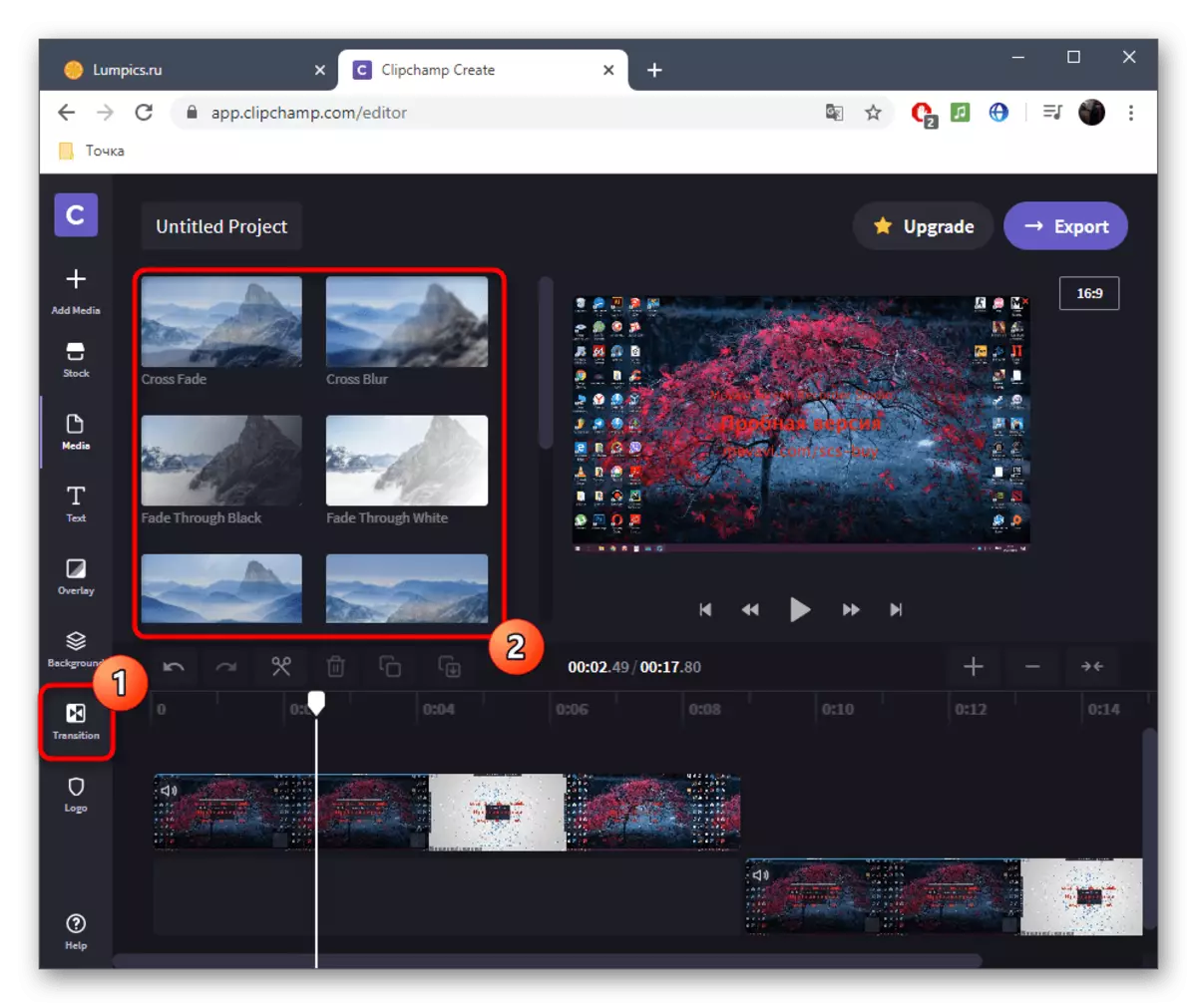

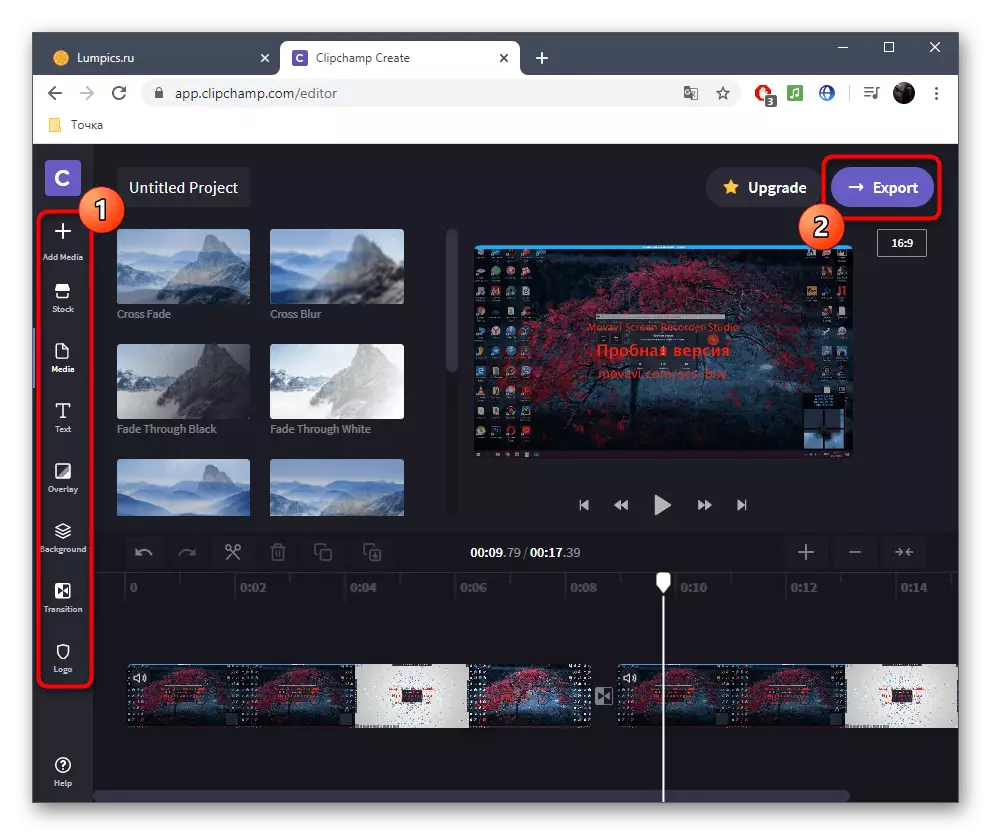

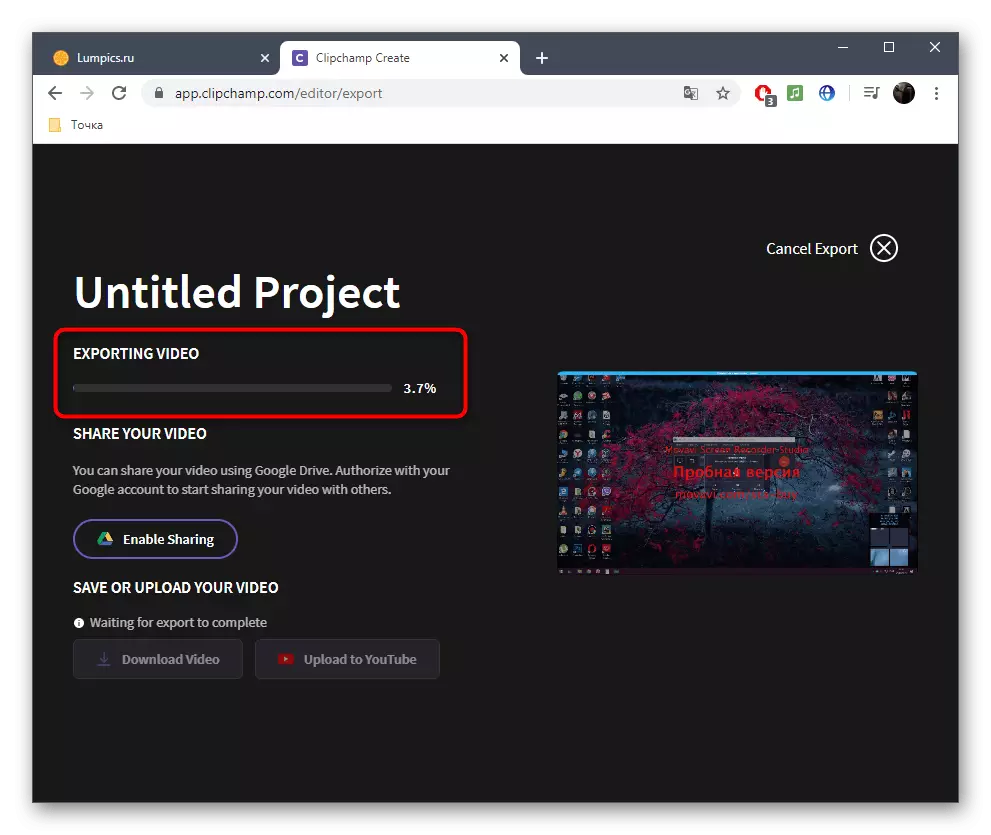
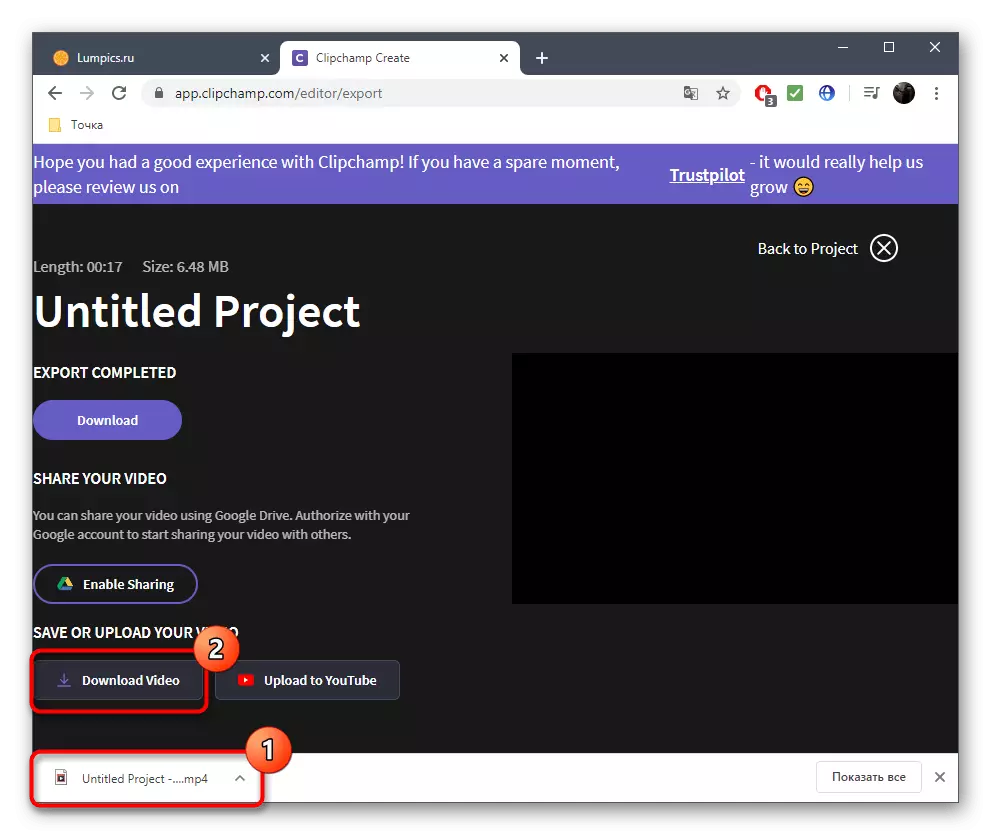

ຖ້າທ່ານວາງແຜນທີ່ຈະຊື້ການສະຫມັກໃຊ້ ClipChamp, ພວກເຮົາຂໍແນະນໍາໃຫ້ຄຸ້ນເຄີຍກັບຂໍ້ໄດ້ປຽບແລະຄຸນລັກສະນະຂອງຕົນໃນເວັບໄຊທ໌ທາງການເພື່ອໃຫ້ເຫມາະສົມກັບການນໍາໃຊ້ແບບ online ແບບຖາວອນແລະຈະຕອບສະຫນອງຄວາມຕ້ອງການທັງຫມົດ.
ວິທີທີ່ 2: Wevideo
Wevideo ແມ່ນການບໍລິການເວບໄຊທ໌ພາສາອັງກິດອື່ນໃຫ້ສະຫນອງຄຸນລັກສະນະການແກ້ໄຂວິດີໂອພື້ນຖານໂດຍບໍ່ເສຍຄ່າ. ຂໍ້ຈໍາກັດຢູ່ທີ່ນີ້ແມ່ນຄືກັນກັບຕົວແທນກ່ອນຫນ້ານີ້, ສະນັ້ນພວກເຮົາຈະບໍ່ຢູ່ໃນພວກເຂົາ, ແຕ່ພວກເຮົາຈະພິຈາລະນາເຖິງຄຸນລັກສະນະຂອງວິດີໂອ gluing.
ໄປບໍລິການ online WeVideo
- ຫລັງຈາກປ່ຽນໄປທີ່ Wevideo, ທ່ານຈະປະຕິບັດຕາມຂັ້ນຕອນການລົງທະບຽນຢ່າງແນ່ນອນ, ເຊິ່ງຕ້ອງໄດ້ເກັບຮັກສາໄວ້ໃນໂປຼໄຟລ໌ສ່ວນຕົວ, ເຊິ່ງຈະເປັນແບບຢ່າງໂດຍອັດຕະໂນມັດເມື່ອມີການດັດແປງເພື່ອບໍ່ໃຫ້ວັດສະດຸໃດໆທີ່ບໍ່ໄດ້ສູນເສຍໄປໂດຍອັດຕະໂນມັດ.
- ຕໍ່ໄປ, ກົດປຸ່ມ "ສ້າງວີດີໂອ" ເພື່ອເປີດບັນນາທິການ.
- ເລືອກອັດຕາສ່ວນທີ່ດີທີ່ສຸດສໍາລັບໂຄງການໃນອະນາຄົດແລະກົດປຸ່ມ "ເລີ່ມຕົ້ນແກ້ໄຂ".
- ເປີດສ່ວນ "ສື່" ຂອງຂ້ອຍໃຫ້ໄປຕື່ມ Rollers.
- ວາງມັນໄວ້ໃນກໍານົດເວລາ, ໃຊ້ຫນຶ່ງ, ສອງຫຼືຫຼາຍກວ່ານັ້ນ, ທີ່ກໍານົດໂດຍສະເພາະສໍາລັບວິດີໂອ. ກໍານົດໄລຍະຫ່າງທີ່ດີທີ່ສຸດເພື່ອເຊື່ອມຕໍ່ຊິ້ນສ່ວນຕ່າງໆແລະຖ້າຈໍາເປັນ, ດາວໂຫລດດົນຕີພື້ນຫລັງໃນແບບດຽວກັນ.
- ມີໄດເລກະທໍລີແຍກຕ່າງຫາກທີ່ມີການຫັນປ່ຽນມາດຕະຖານໃນແຖບເຄື່ອງມື. ສ່ວນໃຫຍ່ຂອງພວກມັນສາມາດໃຊ້ໄດ້ໂດຍບໍ່ເສຍຄ່າ, ສະນັ້ນມັນມີຈາກສິ່ງທີ່ຄວນເລືອກ. ກວດເບິ່ງລາຍຊື່ແລະຕັດສິນໃຈວ່າທາງເລືອກໃດທີ່ທ່ານຕ້ອງການໃຊ້.
- ຕື່ມການຫັນປ່ຽນໄປສູ່ກໍານົດເວລາເພື່ອໃຫ້ມັນເຫມາະສົມກັບການເຂົ້າໄປໃນ gluing ຂອງຊິ້ນ.
- ໃນເວລາທີ່ການດັດແກ້ສໍາເລັດ, ກົດທີ່ປຸ່ມສີຟ້າ "ສໍາເລັດຮູບ", ເຊິ່ງຕັ້ງຢູ່ເບື້ອງຂວາ.
- ຕັ້ງຊື່ສໍາລັບໂຄງການຂອງທ່ານແລະກົດປຸ່ມ "ຕັ້ງ".
- ພິຈາລະນາເບິ່ງຕົວຢ່າງສໍາລັບ roller, ໃຊ້ຄຸນນະພາບທີ່ມີຢູ່ໃນສະບັບພື້ນຖານແລະເລີ່ມສົ່ງອອກເມື່ອທ່ານພ້ອມແລ້ວ.
- ຄວາມໄວໃນການປຸງແຕ່ງວິດີໂອແມ່ນຂື້ນກັບຄວາມຍາວຂອງມັນ, ປະລິມານແລະຈໍານວນເງິນຂອງອົງປະກອບເພີ່ມເຕີມ. ໃນກໍລະນີໃດກໍ່ຕາມ, ທ່ານຈະໄດ້ຮັບການແຈ້ງເຕືອນກ່ຽວກັບການສໍາເລັດ.
- ໃຫ້ຄະແນນໂຄງການສໍາເລັດຮູບໃນຫນ້າຕ່າງການສະແດງຕົວຢ່າງແລະດາວໂຫລດມັນເຂົ້າໃນຄອມພີວເຕີ້ຖ້າຕົວເລືອກສຸດທ້າຍພໍໃຈ.
- ເອກະສານດັ່ງກ່າວຈະມີຮູບແບບ MP4. ດຽວນີ້ມັນສາມາດເຄື່ອນຍ້າຍໄດ້, ເບິ່ງຫລືໃຊ້ສໍາລັບການແກ້ໄຂຕໍ່ໄປເພື່ອຈຸດປະສົງໃດກໍ່ຕາມ.
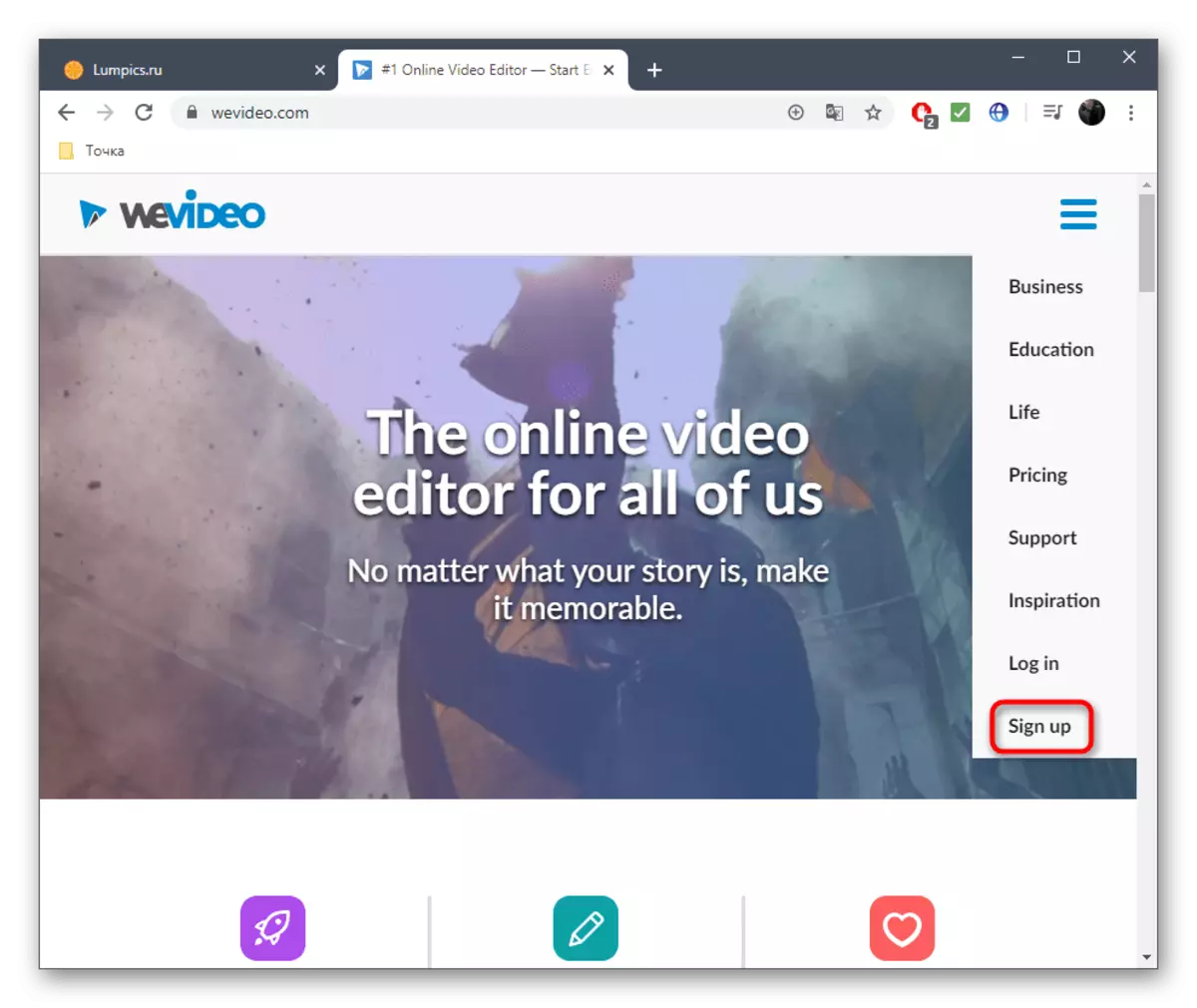



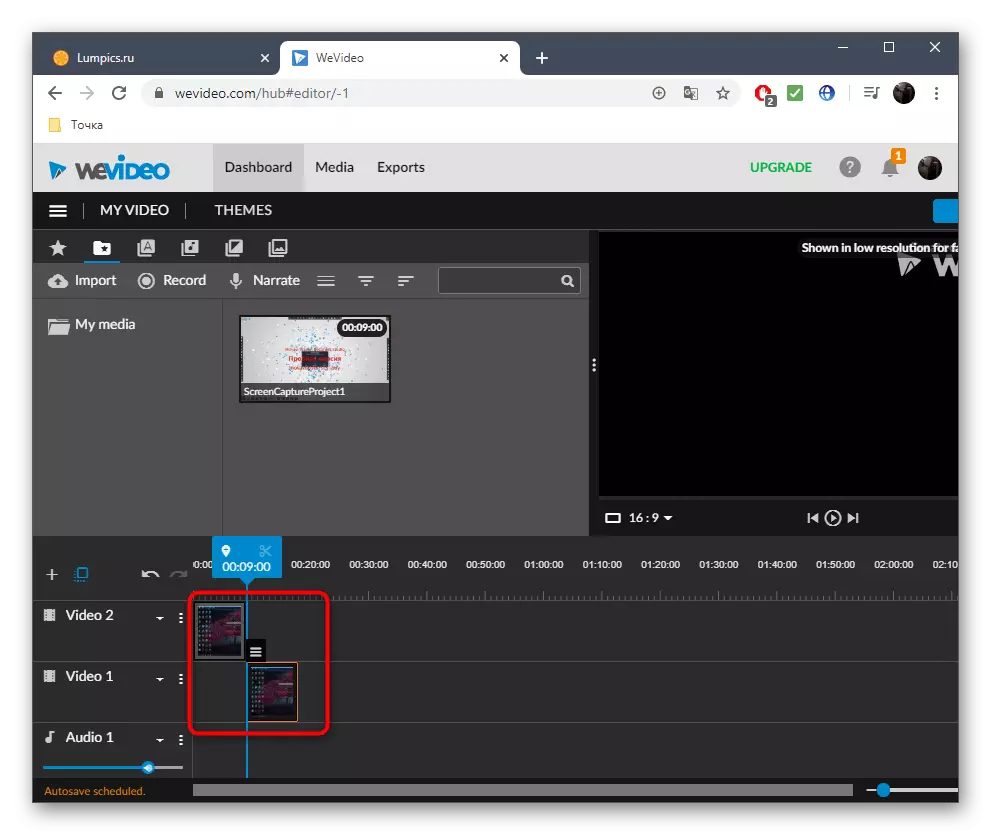
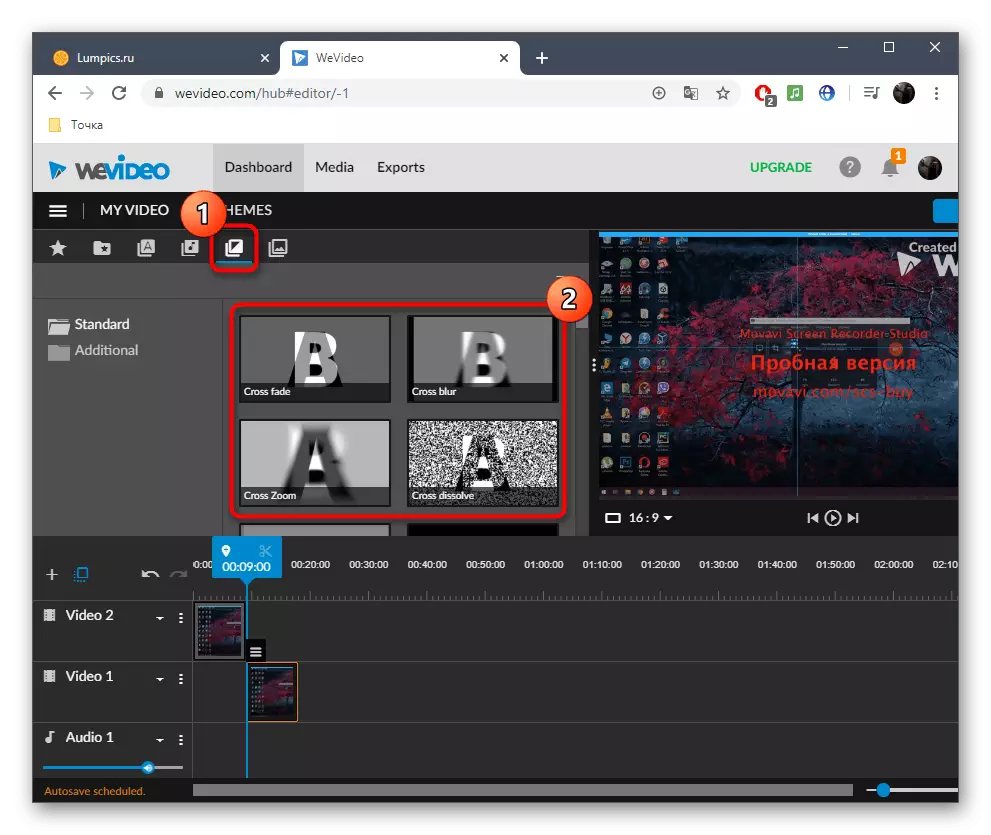
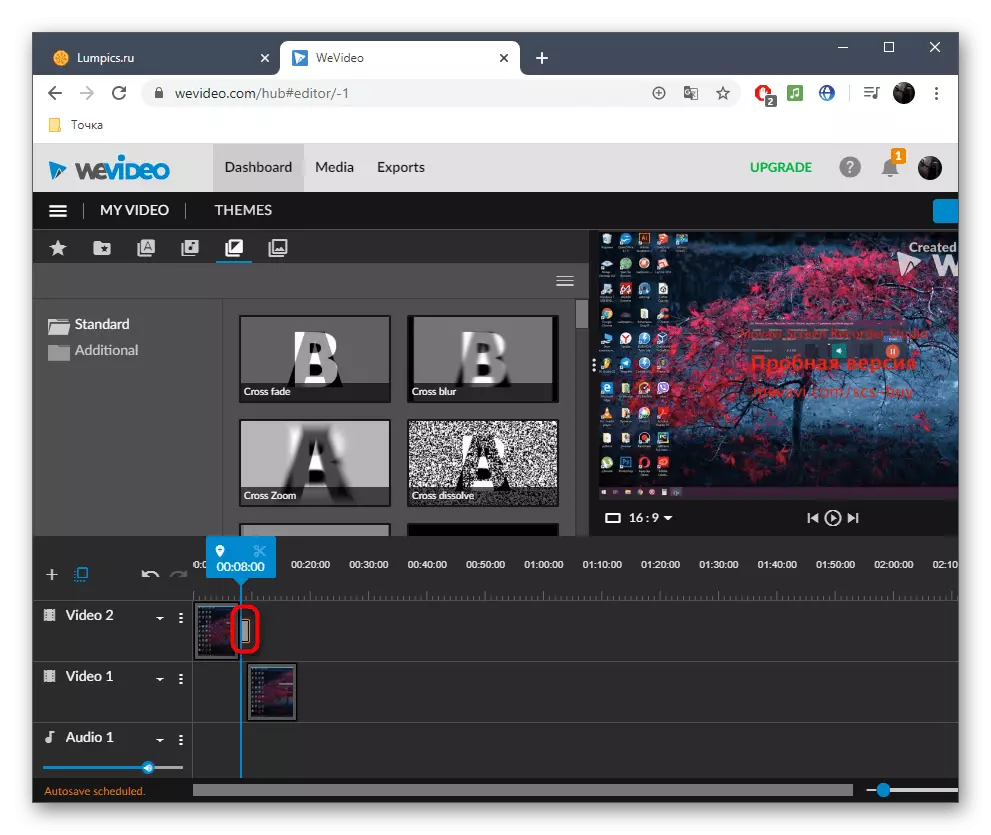
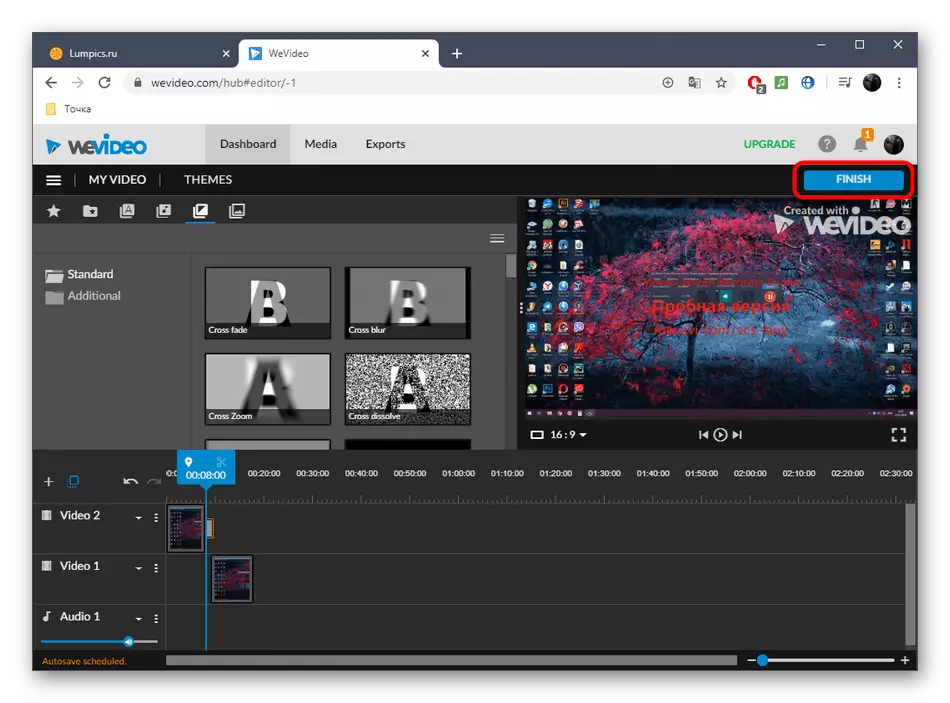
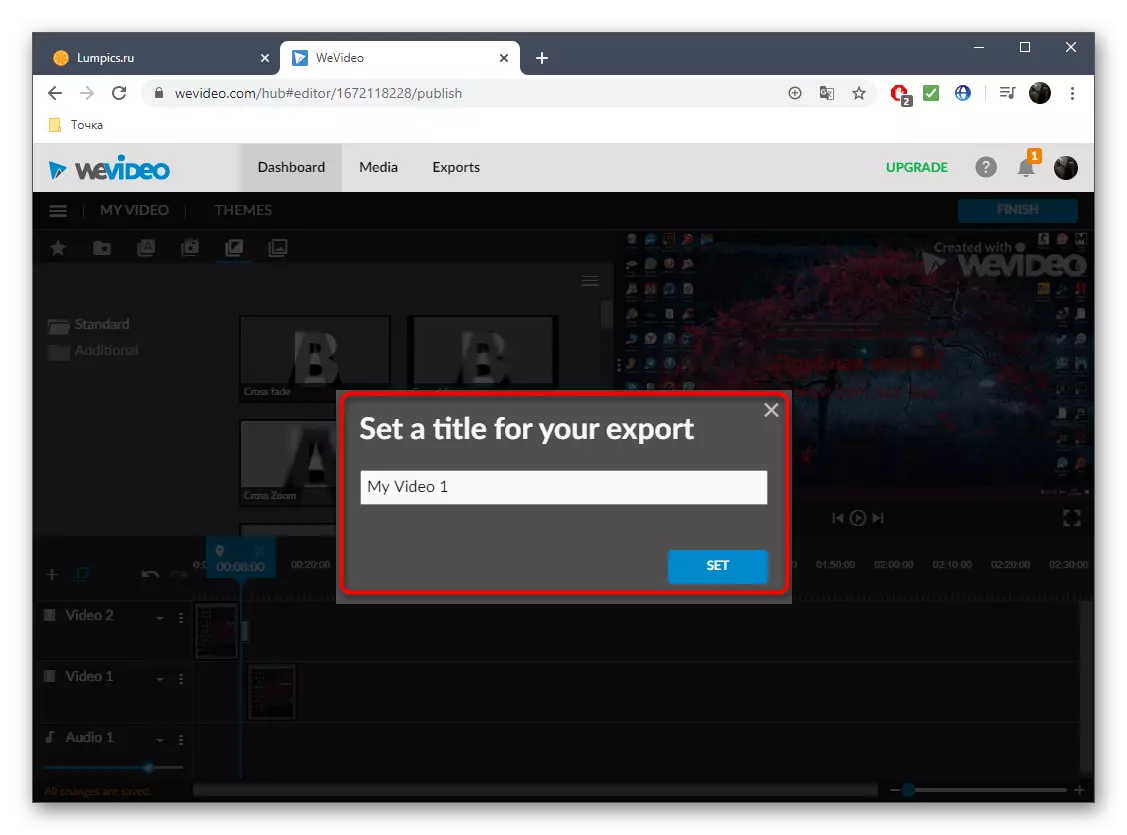

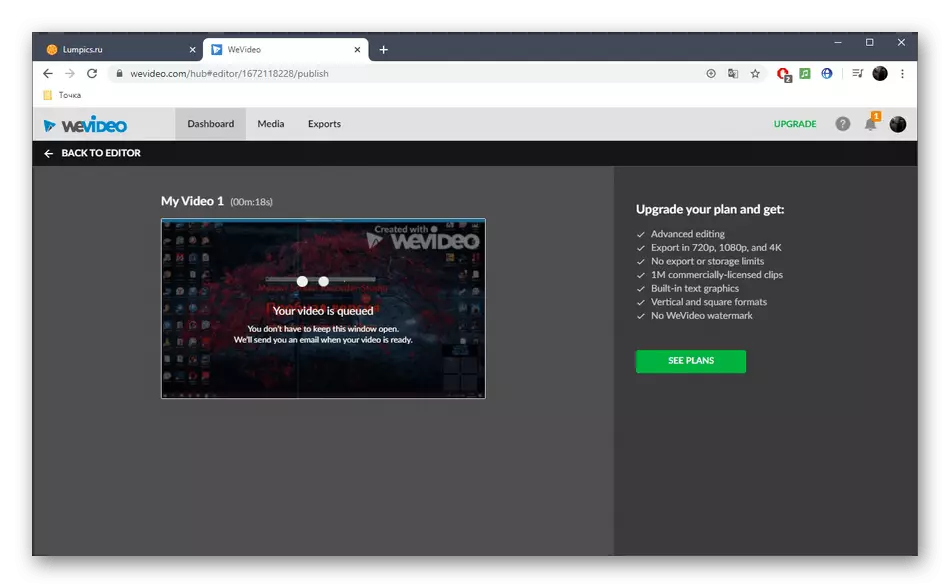
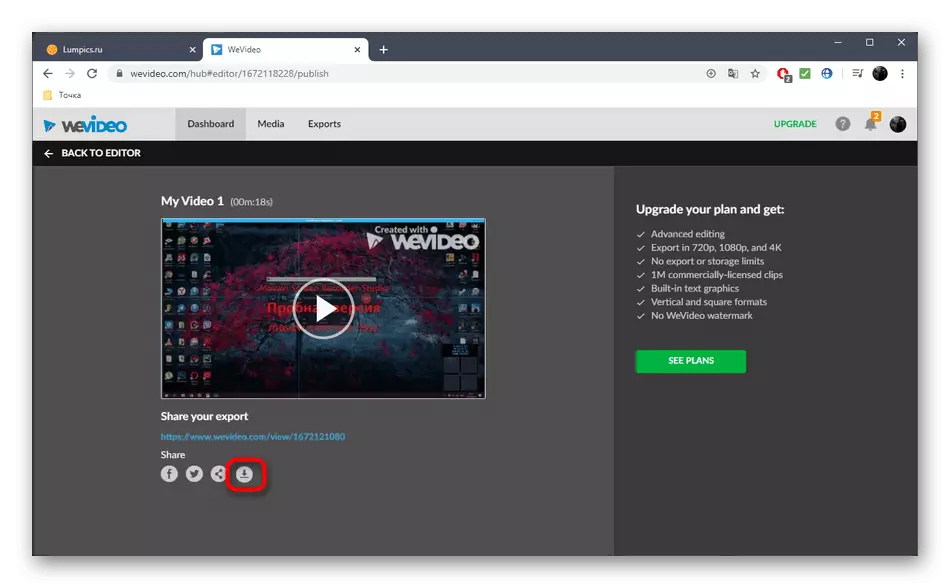

ວິທີທີ່ 3: Flexclip
ການບໍລິການ online ສ່ວນໃຫຍ່ໃຫ້ຕົວເລືອກແກ້ໄຂວິດີໂອແມ່ນສະເຫນີໃຫ້ໄດ້ຮັບການສະຫມັກໃຊ້ເພື່ອໃຊ້ທຸກຫນ້າທີ່ທີ່ມີຢູ່. ມັນຍັງໃຊ້ກັບ Flexclip. ນີ້, ກໍ່ຄືກັນ, ມັນກໍ່ມີລຸ້ນຟຣີ, ເຊິ່ງຈະເຫມາະສົມກັບພວກເຮົາສໍາລັບວິດີໂອສອງສາມອັນໃນຫນຶ່ງ.
ໄປທີ່ການບໍລິການ online flexclip
- ໃຊ້ລິ້ງຂ້າງເທິງທີ່ນໍາໄປສູ່ຫນ້າທໍາອິດຂອງ Flexclip, ແລະກົດປຸ່ມ "ເຮັດວີດີໂອຟຣີ".
- ພວກເຮົາຈະບໍ່ໃຊ້ແມ່ແບບທີ່ມີຢູ່, ສະນັ້ນພຽງແຕ່ກົດທີ່ "ເລີ່ມຕົ້ນຈາກ scratch".
- ໃນຫນ້າຕ່າງການສະແດງຕົວຢ່າງ, ກົດປຸ່ມ Up Arrow ເພື່ອໄປທີ່ດາວໂລດເອກະສານທ້ອງຖິ່ນ.
- ໂດຍຜ່ານຫນ້າຕ່າງ Extrorer Expresser, ເລືອກຫນຶ່ງຫຼືຫຼາຍວັດຖຸທີ່ທ່ານຕ້ອງການເຊື່ອມຕໍ່ກັນ.
- ທ່ານສາມາດເບິ່ງພວກເຂົາກ່ອນທີ່ຈະກົດປຸ່ມ Trim Video.
- ເພີ່ມເອກະສານ Stitching ຄັ້ງທີສອງໂດຍການລະບຸລາຍການ "story".
- ຖ້າຈໍາເປັນ, ໃຫ້ໃຊ້ການຕັ້ງຄ່າເພີ່ມໂດຍການກໍານົດຂໍ້ຄວາມຫລືເພັງ.
- ຫຼັງຈາກນັ້ນກົດສົ່ງວິດີໂອ.
- ສ້າງບັນຊີຫລືເຂົ້າສູ່ລະບົບໂດຍຜ່ານການບໍລິການເວັບໄຊຕ໌ອື່ນໆເພື່ອເປີດຄວາມສາມາດໃນການສົ່ງອອກ.
- ເລືອກຮູບແບບທີ່ບໍ່ເສຍຄ່າແລະເລີ່ມປຸງແຕ່ງເອກະສານ.
- ຄາດຫວັງວ່າການເຮັດສໍາເລັດ render, ປະຕິບັດຕາມຄວາມຄືບຫນ້າຂອງມັນໃນແຖບແຍກຕ່າງຫາກ.
- ພາຍຫຼັງສໍາເລັດ, roller ຈະຖືກດາວໂຫລດໂດຍອັດຕະໂນມັດ. ຫຼິ້ນມັນເພື່ອໃຫ້ແນ່ໃຈວ່າການ gluing.
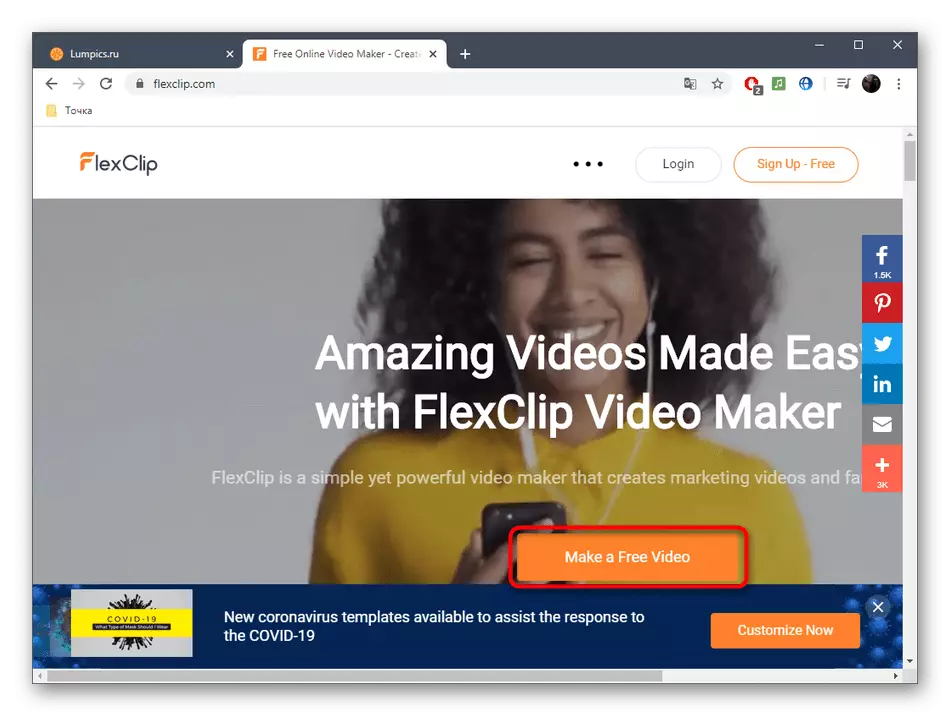


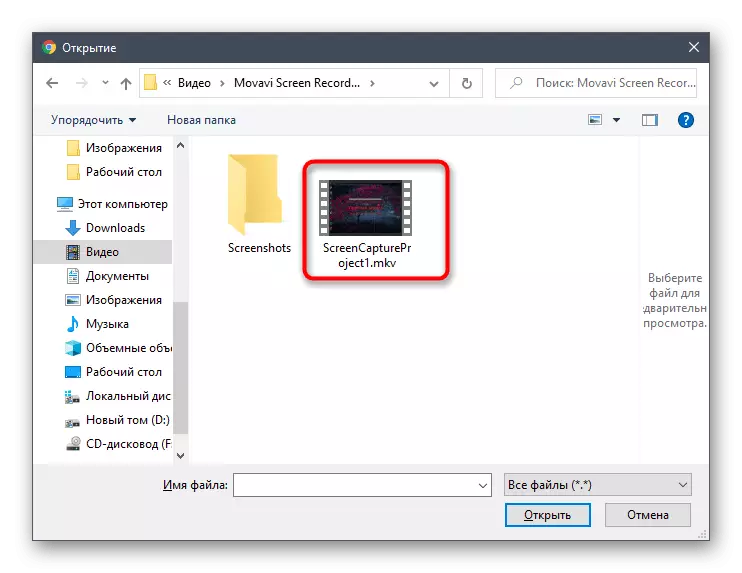

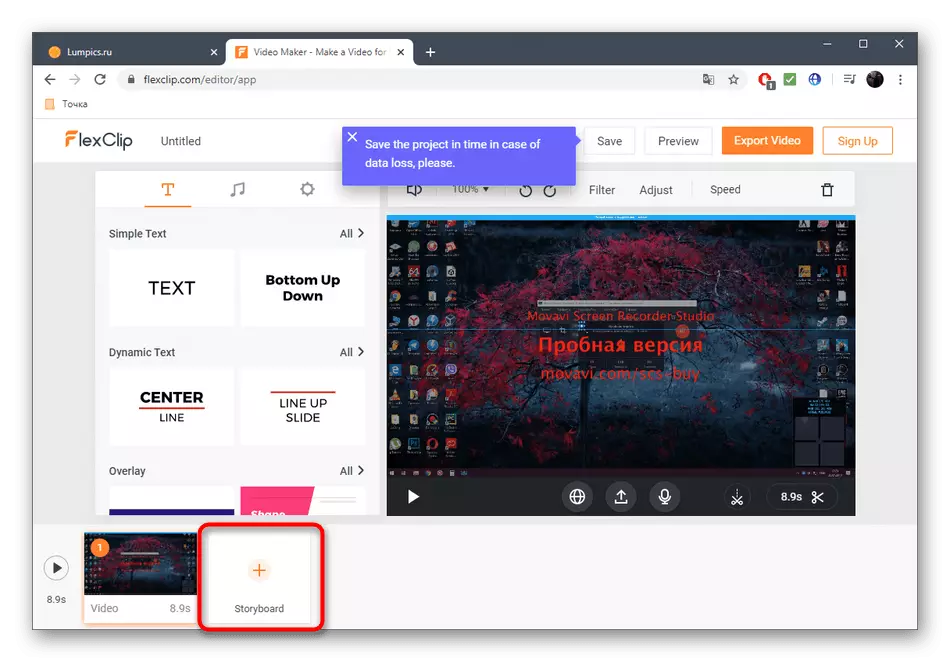

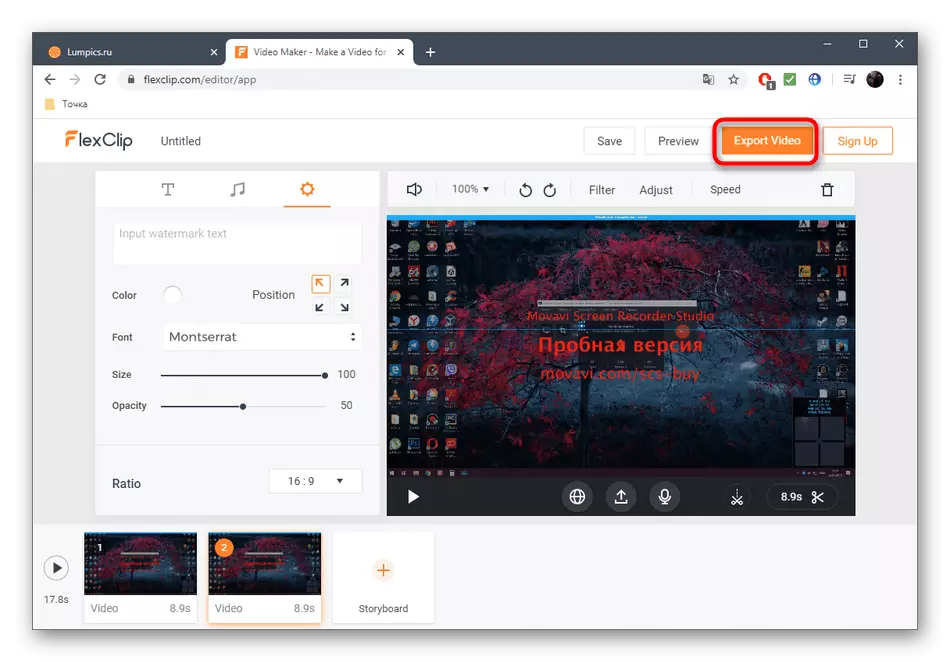
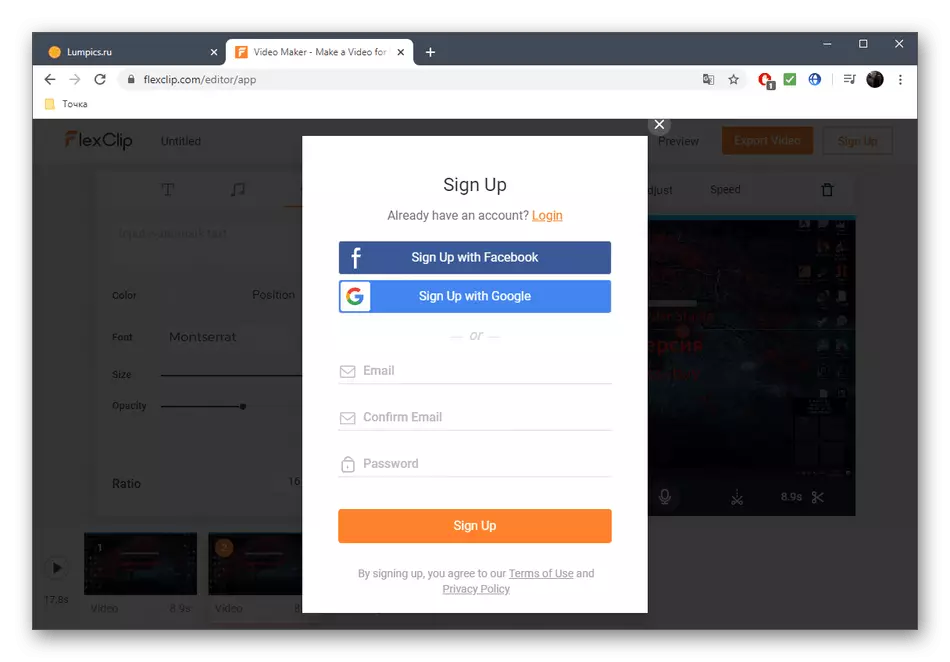
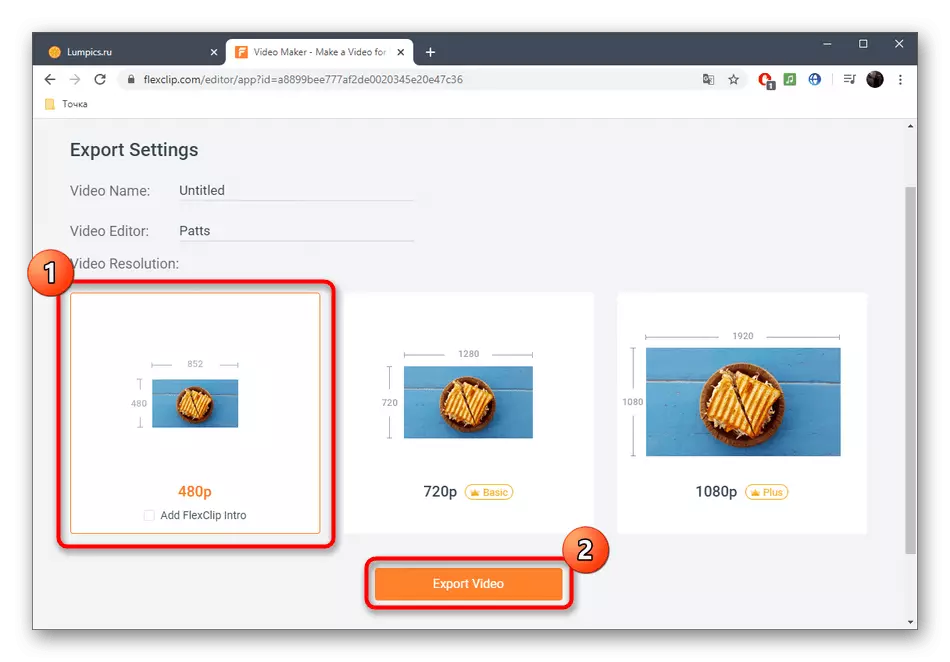
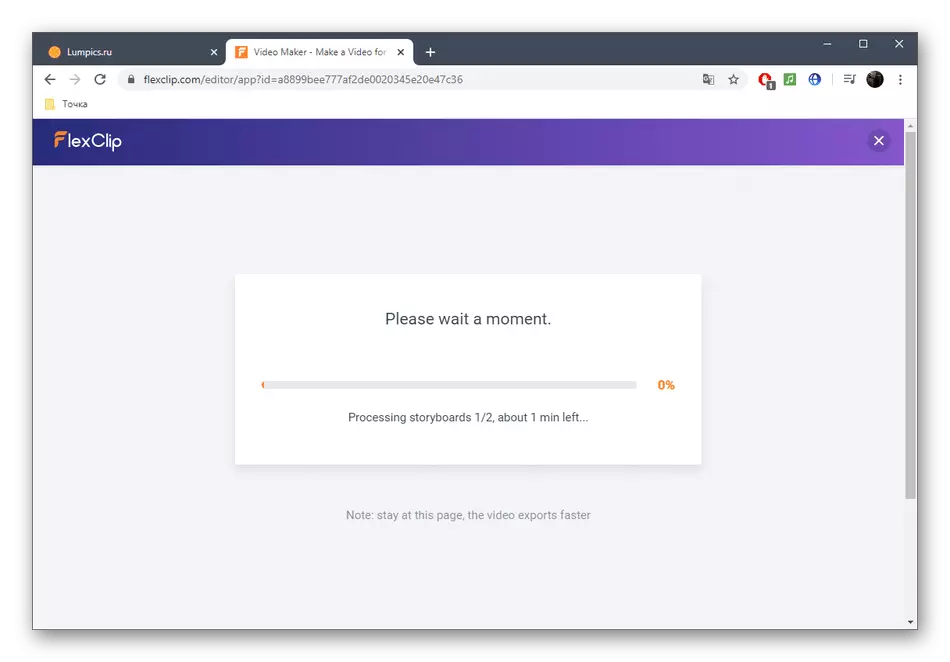

ອ່ານເຊັ່ນ: ຄໍາສັ່ງວິດີໂອສໍາລັບ Windows
